윈도우7 자동종료 사용하기 - 윈도우7 내장 자동종료 예약기능
오늘은 윈도우7사용자가 편리하게 자동종료할수 있는 기능을 소개해 드리겠습니다.
항상 무턱대고 정해진 시간에 윈도우7 컴퓨터가 자동종료되는게 아닌,
컴퓨터를 사용하지 않을때만 자동종료되게 설정할수 있습니다.
물론 그 반대로 무조건 정해진 시간에 강제 종료도 가능합니다.
윈도우7이 가진 작업 스케줄러라는 도구를 사용하여 자동예약종료를 구현할수 있는데요.
아래 설명을 보시면서 따라하시면 무척 쉽습니다.
1.윈도우7 자동종료 작업스케줄러 실행 |
자동종료 작업스케줄러를 실행하기 위해서 윈도우버튼을 누르고 모든 프로그램으로 들어갑니다.
윈도우7 보조프로그램을 누르면 그림과 같이 시스템도구 폴더가 나옵니다. 시스템도구 클릭!
그러면 자동종료 예약을 할수있는 작업 스케줄러가 나옵니다. 클릭하면 실행됩니다.
작업스케줄러를 클릭하기전에 마우스 오른쪽으로 클릭한후 바탕화면에 끌어오면 위와 같은 화면이 나오면서 윈도우7 자동종료 스케줄러 바로가기 생성이 가능합니다.
작업스케줄러 바로가기가 생성되어 다음부터는 편하게 실행가능합니다.
2. 자동종료를 위한 작업스케줄러 설정 |
위 그림이 작업 스케줄러가 처음 실행된 화면입니다.
윈도우7에서 자동종료를 하게 해주는 방식은 task scheduler를 이용하는 방식입니다.
오른쪽 화면에 작업 만들기를 클릭하여 줍니다.
이제부터 윈도우7 자동종료를 위해 스케줄 속성을 정의해주는 겁니다.
하나씩 따라하면 아주 쉬우니 두려워하지 마세요
일단 이름(M)을 지정하여 줍니다. 저는 내컴자동종료라고 이름지었습니다.
알기쉬운 이름으로 윈도우7자동종료라고 이름지으셔도 됩니다.
아래 설명 부분도 말그대로 아무런 영향이 없는 사용자가 보기위한 주석입니다.
이름을 지으셨으면 이번엔 트리거 탭으로 넘어가겠습니다. 확인 누르지 마시고 위에 트리거 탭을 눌러주세요
트리거 탭에서는 윈도우7 자동종료를 위해 주기,시간등을 지정하게 됩니다.
위그림처럼 자동종료되는 주기, 즉 딱한번 실행할 것인지 매일마다 정해진 시간에 작동할 것인지 정해주게 됩니다.
무조건 저 시간에 강제로 꺼지는건 아니니 안심하세요.
컴퓨터를 사용하지 않고 운휴 상태일때만 자동종료 스케줄러가 작동되게 조건탭에서 설정 가능합니다.
위 그림은 동작탭설정입니다.
윈도우를 자동종료되게 하기위한 실제 프로그램을 지정하는 곳입니다.
찾아보기를 클릭하시 윈도우를 셧다운 시킬 프로그램을 지정해줍니다.
c:\windows\system32\shutdonw.exe 파일을 선택하여주고 열기를 눌러줍니다.
사실 system32폴더는 윈도우7에서 이미 path경로로 지정되어 키보드로 shutdown만 입력해줘도 무방합니다.
위그림처럼 자동종료를 위한 동작 프로그램 입력이 되었습니다.
인수 추가라는 옵션이 있는데요 /s /f 를 적어줍니다.
/s의 뜻은 컴퓨터를 종료한다는 뜻이고, /f는 실행중인 응용프로그램을 강제 종료시키는 옵션입니다.
윈도우7 자동종료에서 핵심인 컴퓨터가 다음시간동안 유휴상태인 경우에만 자동종료되게 예약하는 방법입니다.
해당 박스안에서와 같이 체크하여 주시고 유휴시간은 몇분으로 할지 지정하여 줍니다.
마지막 윈도우7 자동종료 스케줄 설정 부분입니다.
박스안에 체크한것처럼 모든 부분에 체크하여 주시고 시간도 지정하여 주세요.
마지막으로 확인을 누르시면 자동종료 예약설정이 끝나게 됩니다.
제대로 윈도우7 자동종료가 설정되었다면 아래 실행중인 작업에 방금 만든 내컴자동종료가 있을겁니다.
언제든지 화면왼쪽상단의 작업 스케줄러 라이브러리를 더블클릭하게되면 내가 만들어놓았던 자동종료 작업스케줄을 볼수 있습니다. 마우스 오른쪽버튼을 눌러보면 설정을 다시 할수 있고 삭제도 가능합니다.
내가제작한 자동종료스케줄에서 마우스 오른쪽 누른화면
설정으로 들어오면 처음처럼 일반탭이 보여집니다.
원하는 탭으로 들어가셔서 자동종료 세팅을 하시면 됩니다.
위그림은 자동종료 스케줄을 마우스 우클릭후 삭제를 선택했을때 화면입니다.
중요한것은 윈도우7 자동종료를 삭제 하지는 않고 사용하기 싫을때는 오른쬭 화면에 사용안함을 누르시면됩니다.
실제로 윈도우7 자동종료가 실행되고 종료가 될때 나타나는 화면입니다.
이화면이 나타났다면 닫기를 눌러도 윈도우 종료가 취소되지는 않습니다.
윈도우 자동종료하게 해주는 프로그램들이 많이 나와있습니다만, 작업스케줄러 처럼 여러가지 조건을 설정하여 사용자 마음대로 쓸수있게 해주는 프로그램은 드문거 같습니다.
지금까지 설명중에 어려운 부분이 있다면 댓글로 질문 달아 주시고 행복한 하루 되세요~
'컴퓨터알기' 카테고리의 다른 글
| 한컴타자연습다운하기 - 한컴타자연습다운방법 (2) | 2012.12.03 |
|---|---|
| 컴퓨터 쓰다가 갑자기 느려질때 (0) | 2012.12.02 |
| ip주소확인 - 내아이피주소 확인방법 (7) | 2012.11.30 |
| USB포맷툴 다운로드 - HP USB포맷툴 및 디스크오류 해결방법 (9) | 2009.10.26 |
| 파일 강제삭제를 편하게 해주는 Unlocker 1.8.7 다운로드 및 사용방법 (42) | 2009.10.25 |






















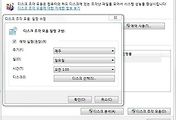


댓글